
Mündəricat:
- Addım 1: Montaj Mötərizəsi
- Addım 2: Pen-lift və Shield
- Addım 3: Dövrə
- Addım 4: Proqram Dizaynı Qeydləri
- Addım 5: Robot Proqramının Qurulması
- Addım 6: Bluetooth qurmaq
- Addım 7: Terminal Emulyasiya Proqramının Qurulması
- Addım 8: Test Qrafikləri
- Addım 9: Bir kontur yaratmaq
- Addım 10: Kodunuzu yoxlayın
- Addım 11: Inkscape faylını robota göndərmək
- Müəllif John Day [email protected].
- Public 2024-01-30 07:46.
- Son dəyişdirildi 2025-01-23 12:54.




Bu təlimat, CNC tərəfindən idarə olunan robot qurucusunu təsvir edir. Robot, təkərlərin arasına quraşdırılmış qələm qaldıran iki pilləli mühərrikdən ibarətdir. Təkərləri əks istiqamətdə fırlatmaq, robotun qələm ucu ətrafında fırlanmasına səbəb olur. Təkərlərin eyni istiqamətdə fırlanması qələmin düz bir xətt çəkməsinə səbəb olur. Aşağıdakı hərəkət diapazonuna malikdir … irəli, tərs, sola və sağa döndür.
Əməliyyat zamanı robot növbəti koordinata doğru dönür, addımların sayını hesablayır və sonra hərəkət edir. İşləri sürətləndirmək üçün, robot hərəkət etməzdən əvvəl ən qısa dönüş açısını götürmək üçün proqramlaşdırılmışdır ki, bu da tərs gedərkən tez -tez çəkir.
Robotla əlaqə bluetooth bağlantısı vasitəsi ilə həyata keçirilir. Robot həm klaviatura əmrlərini, həm də Inkscape-dən g-kod çıxışını qəbul edir.
Sulu boya ilə "məşğul olursunuzsa", bu cihaz eskizinizi kağıza köçürə bilər. SCALE -nin dəyişdirilməsi görüntü ölçüsünü dəyişir, yəni sabit kağız ölçüləri ilə məhdudlaşmırsınız.
Bu robotun dəqiq bir cihaz olmadığını unutmayın. Nəticələrin çox da pis olmadığını söyləsək də.
Addım 1: Montaj Mötərizəsi


Montaj braketi 60 mm 18 ölçü alüminium təbəqədən hazırlanmışdır. Yüngül çəkisi və işlənməsi asan olduğu üçün mötərizə üçün alüminium seçilmişdir. Kiçik deliklər üçün 3 mm -lik bir qazma istifadə edilmişdir. Daha böyük çuxurların hər biri "siçovul quyruğu" faylının köməyi ilə böyüdülmüş 9 mm-lik bir çuxur olaraq həyata başladı.
Yuxarıdakı fotoşəkillərdəki mühərriklər üçün son plitələr qatlandıqda aralarında 110 mm aralığında 56 mm x 60 mm-dir. Bu, mərkəzdən mərkəzə təkər aralığının 141 mm olmasını təmin etdi. Bu robotun təkər diametri 65 mm-dir. Bu ölçüləri qeyd edin, çünki onların Oranı (CWR) robotu 360 dərəcə döndürmək üçün neçə addım lazım olduğunu təyin edir.
Fotoşəkillərə diqqətlə baxsanız, təkər "ətəklərinin" hər birində kəsilmiş mişar görürsünüz. Bu mişarların hər birinin altındakı "şerit" o qədər bükülmüşdür ki:
- platforma (mötərizənin üstü) səviyyəlidir,
- və robot çətinliklə yellənir.
Qələm qaldırma mexanizminin təkərlər arasında və ortada olması vacibdir. Bundan başqa robot ölçüləri kritik deyil.
Qələm qaldırıcıda göstərildiyi kimi alüminium mötərizədən keçən plastik bir dərman şüşəsi var. Qələm üçün qapaqdan və dibdən deliklər açılır. Qələm qaldırma diski, qələmi uyğunlaşdırmaq üçün qazılmış radio düyməsinin pirinç mərkəzinə yapışdırılmış boş bir plastik bağlama tel makarasının ucunu ehtiva edir. Kağızla hər zaman təmasda olmasını təmin etmək üçün qələmin üzərinə uyğun olaraq qazılmış kiçik bir qurğuşun balıq ovucusu qoyulmuşdur.
Robot, üçüncü dəstəyə yükü minimuma endirmək üçün təkərlərə yaxın quraşdırılmış altı AA batareyadan işləyir.
[İpucu: Alüminium təbəqə, gilyotin və ya qalay sümüyünə ehtiyac olmadan kəsilə bilər (metalın deformasiyaya uğraması vərdişi var). Bir polad hökmdar və ağır kəsmə bıçağı istifadə edərək təbəqənin hər iki tərəfini kəsmə xətti boyunca "vur". İndi hesab xəttini masanın kənarına qoyun və vərəqi bir az aşağı əyin. Vərəqi çevirin və təkrarlayın. Bir neçə əyilmədən sonra vərəq düz bir kənar buraxaraq hesab xəttinin bütün uzunluğu boyunca qırılacaq.]
Addım 2: Pen-lift və Shield

Orijinal kabel bağlayıcısı ilə sınaqdan keçirdim və bunun yerinə "radio düyməsinin" pirinç mərkəzinə yapışdırılmış plastik disk seçdim. Pirinç mərkəzi qələmə uyğun olaraq qazılmışdır. Qıvrım vidası qələmin dəqiq yerləşdirilməsinə imkan verir. Plastik disk bağlama telinin bir ucunun ucundan kəsilmişdir.
Qələm qaldırma mexanizmi, orijinal Arduino dəstimlə birlikdə gələn kiçik bir servodan ibarətdir, lakin 20mS aralığında 1mS və 2mS pulslara cavab verən hər hansı bir kiçik servo işləməlidir. Robot qələmi qaldırmaq üçün 1mS və aşağı endirmək üçün 2mS puls istifadə edir.
Servo, kiçik kabel bağları olan dərman şüşəsinə yapışdırılır. Servo buynuzu plastik diski qaldırır və buna görə də qələm əmri alındıqda qələm. Aşağıya endirmə əmri alındıqda, servo buynuzu diskdən yaxşı təmizlənir. Diskin və pirinç armaturun çəkisi qələmin kağızla təmasda qalmasını təmin edir. "Ağır" xətlər istəsəniz, qurğuşun çəkisi qələmin üstündən keçə bilər.
Bütün dövrəm bir Arduino prototip qalxanı üzərində qurulmuşdu. Arduino -ya eskiz yükləmək istədiyiniz zaman qalxanı ayırın. Eskiziniz yükləndikdən sonra USB proqramlaşdırma kabelini çıxarın və sonra qalxanı dəyişdirin.
Qalxan bağlandıqda batareya gücü "Vin" pin vasitəsilə Arduinoya verilir. Bu, batareya və bluetooth ziddiyyətlərinə girmədən proqramınızda sürətli dəyişikliklər etməyə imkan verir.
Addım 3: Dövrə
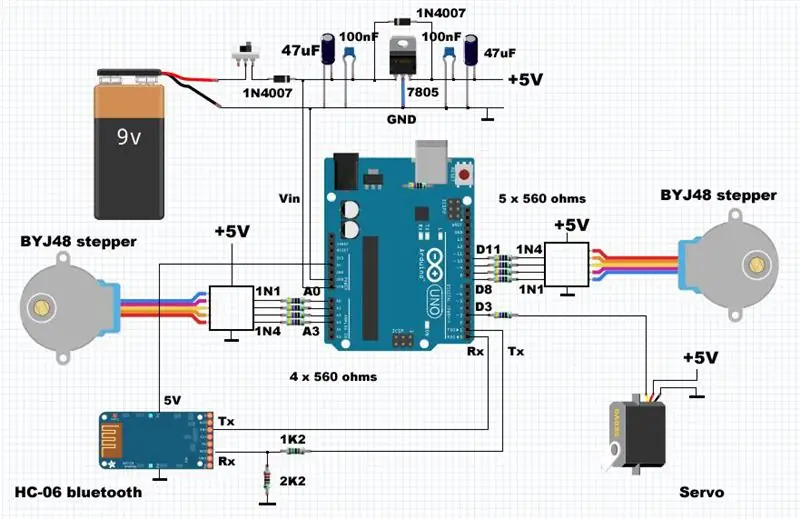
Bütün komponentlər bir arduino proto-qalxanına quraşdırılmışdır.
BJY48 pillələri A0.. A3 və D8.. D11 arduino pinlərinə bağlanır
Qələm qaldırıcı servo motor, 20mS fasilələrlə 1mS (milisaniyə) və 2mS puls çıxarmaq üçün proqramlaşdırılmış D3 pininə bağlıdır.
Servo və pilləli mühərriklər öz 5 volt 1 amperlik enerji təchizatı ilə təchiz edilmişdir.
HC-06 bluetooth modulu arduino ilə təchiz edilmişdir.
Arduino Vin sancağı ilə təchiz edilmişdir.
Bluetooth RX giriş gərginliyini 3,3 volta endirmək üçün 1K2 və 2K2 ohm rezistorlardan ibarət bir gərginlik bölücüsü olan HC-06 bluetooth modulu istisna olmaqla, bütün müqavimətçilər 560 ohmdur. 560 ohm rezistorların məqsədi arduinoya qısa qapanma təmin etməkdir. Qalxana tel çəkməyi də asanlaşdırırlar.
Addım 4: Proqram Dizaynı Qeydləri
Bu layihə üçün.ino kodu https://codebender.cc/ ünvanındakı "codebender" istifadə edilərək hazırlanmışdır. "Codebender", pulsuz istifadə olunan, əla ayıklama qabiliyyətinə malik və bulud əsaslı bir IDE (inteqrasiya olunmuş inkişaf mühiti), arduino-nuzu avtomatik aşkarlayır.
Kodda istifadə olunan SCALE və CWR sabitləri aşağıdakılarla müəyyən edilir:
- robot ölçüləri,
- motor spesifikasiyası,
- və "addımlama rejimi" seçiminiz.
Motor Xüsusiyyətləri
Bu layihədə istifadə edilən "28BYJ-48-5V Stepper Motors" 5.625 dərəcə / 64 "addım bucağı" və 64/1 "sürət dəyişmə nisbəti" var. Bu, çıxış milinin bir dönüşü üçün 4096 mümkün addımı bildirir, ancaq "yarım addım" adlanan bir texnikadan istifadə etdiyinizi güman edir.
Stepper Motors necə işləyir
"28BYJ-48-5V Stepper Motors" un hər biri səkkiz dirəkdən ibarət olan formalı dəmir özəyi olan dörd rulona malikdir. Dörd qütb hissəsinin hər biri bir-birindən 360/32 = 11,25 dərəcə aralıda olan 32 dirək olduğu üçün yerdəyişmişdir.
Bir anda bir bobini (dalğa pilləli) və ya iki bobini (tam addım) enerjiləşdirsək (addım atarıq), rotor 32 addımda bir tam inqilab edəcək. Daxili dişli 64/1 olduğundan, çıxış milinin bir dönüşü 2048 addım tələb edir.
Yarım addım
Bu robot yarım addım istifadə edir.
Yarım addımlama, tək bir bobini, sonra iki bitişik bobini alternativ olaraq enerjiləşdirməklə yarı addımların yarandığı bir texnikadır və beləliklə rotorun bir dönməsi üçün addımların sayını 32-dən 64-ə qədər artırır. Bu, 360/64 = 5.625 dərəcə (addım bucağı) aralığında olan 64 dirəyə bərabərdir.
Daxili dişli 64/1 olduğundan, çıxış milinin bir dönüşü 4096 addım tələb edir.
Yarım addım əldə etmək üçün ikili nümunələr, hərəkət () {…} və döndürmə () {…} funksiyalarında sənədləşdirilmişdir.
Miqyas
SCALE robotun irəli və geri hərəkətini kalibr edir.
Təkər diametrinin 65 mm olduğunu düşünsək, robot hər addımda PI*65/4096 = 0.04985 mm irəli (və ya geriyə) hərəkət edəcək. Adım başına 1 mm əldə etmək üçün (Inkscape 'koordinatları üçün mm istifadə edir) 1/0.04985 = 20.0584 ölçekli bir faktor istifadə etməliyik. Bu o deməkdir ki, hər iki nöqtə arasında hərəkət etmək üçün lazım olan addımların sayı "məsafə* MÖLÇƏ" dir.
CWR
CWR (Dairə diametrindən Təkər diametri Oranı) [1] robotun dönmə bucağını kalibr etmək üçün istifadə olunur. Yüksək bir CWR ən yüksək qətnamə və minimum məcmu səhv təklif edir, lakin mənfi tərəfi robotun dönməsi üçün daha uzun sürməsidir.
Robot təkərlərinin bir -birindən 130 mm aralı olduğunu düşünsək, təkərlər robotun 360 dərəcə dönə bilməsi üçün PI*130 = 408.4 mm hərəkət etməlidir. Hər təkərin diametri 65 mm olarsa, təkərin bir dönməsi robotu PI*65 = 204,2 mm dairə ətrafında hərəkət etdirəcək. Təkərlərin tam dairə məsafəsini qət etməsi üçün 407.4/204.2 = 2.0 (iki dəfə) dönməlidir.
Bu, 2 CWR və hər addımda 360/(CWR*4096) = 0.0439 dərəcə qətnaməyə çevrilir.
Ən böyük dəqiqlik üçün SCALE və CWR hər ikisi də mümkün qədər çox onluq yerlərdən istifadə etməlidir.
[1]
Robotlar 360 dərəcə dönəndə təkər izləri bir dairə təşkil edir. Təkər izləri CWR formulu ilə üst-üstə düşdüyü üçün:
CWR = təkər aralığı/təkər diametri.
GCODE Tərcüməçisi
Robot yalnız G00, G01, G02 və G03 ilə başlayan Inkscape əmrlərinə cavab verir.
Robot yalnız bir sürətlə hərəkət edə biləcəyi üçün hər hansı bir F (qidalanma sürəti) və Z (şaquli mövqe) kodlarına məhəl qoymur və qələm hər zaman G00 kodu üçün yuxarı və digər bütün kodlar üçün aşağıdadır. Döngələr qurarkən istifadə olunan I və J ("biarc") kodları da nəzərə alınmır.
İstifadə edilməmiş M100 kodu "MENU" (Menyu üçün M) üçün istifadə olunur.
Test məqsədləri üçün əlavə T kodları əlavə edildi (Test üçün T)
Tərcüməçimin kodu https://github.com/MarginallyClever/gcodecncdemo -dan ilhamlandı
Addım 5: Robot Proqramının Qurulması
Söndürün və "motor / mavi diş" qalxanını ayırın. Bu iki şeyə nail olur:
- Arduino-nu USB kabelinizlə proqramlaşdırarkən batareya paketini çıxarır
- Blue-diş modulu qoşulduqda proqramlaşdırma mümkün olmadığı üçün HC-06 mavi diş cihazını çıxarır. Bunun səbəbi, eyni anda iki seriyalı cihazın bağlana bilməməsidir.
"Arduino_CNC_Plotter.ino" nun məzmununu yeni bir arduino eskizinə kopyalayın və arduino -ya yükləyin. Proqram yükləndikdən sonra USB kabelinizi ayırın.
Yuxarıdakı qalxanı yenidən bağlayın … robotunuz "yuvarlanmağa hazırdır".
Addım 6: Bluetooth qurmaq
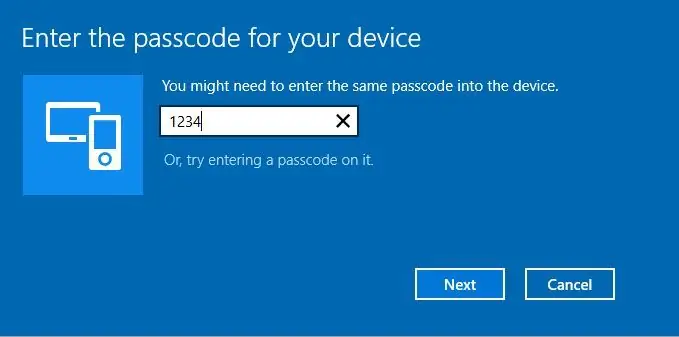
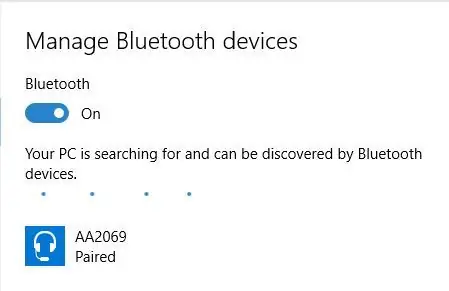
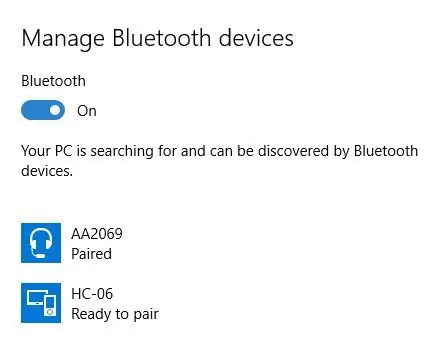
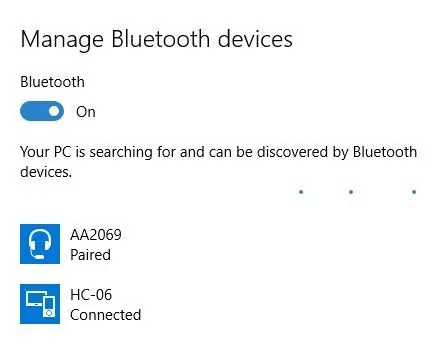
Robotla "danışa" bilmədən əvvəl, HC-06 bluetooth modulu kompüterinizlə "qoşalaşmalıdır".
Kompüterinizdə mavi diş yoxdursa, Bluetooth USB dongle satın almalı və quraşdırmalısınız. Lazımi sürücülər dongle içərisindədir. Sadəcə qoşun və ekrandakı təlimatları izləyin.
Aşağıdakı ardıcıllıq Microsoft Windows 10 istifadə etdiyinizi güman edir.
Sol klikləyin "Başlat | Ayarlar | Cihazlar | Bluetooth". Ekranınız, qoşula biləcək hər bir cihazın bluetooth vəziyyətini göstərəcək. Sol alt ekran görüntüsü, PC-nin hazırda bəzi bluetooth qulaqlıqlarından xəbərdar olduğunu göstərir.
Robotu işə salın. HC-06 bluetooth modulu yanıb sönməyə başlayacaq və cihaz aşağı-aşağı ekran görüntüsündə göstərildiyi kimi bluetooth pəncərəsində görünəcək.
"Cütləşməyə Hazır | Cütləşdir" düyməsini sol klikləyin və üst ekran görüntüsündə göstərildiyi kimi "1234" parolunu daxil edin.
Cihazı cütləşdirmək üçün "Sonrakı" düyməsini sol vurun. Ekranınız indi "HC-06 Bağlandı" yazan sağ alt ekran görüntüsünə bənzəməlidir.
Addım 7: Terminal Emulyasiya Proqramının Qurulması
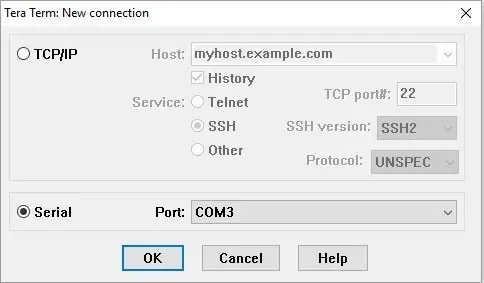
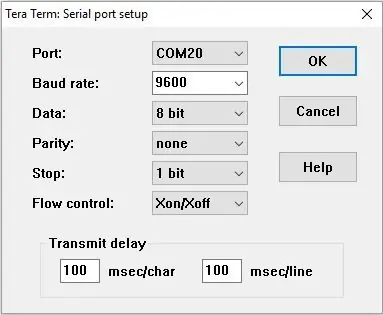
Robotunuzla "danışmaq" üçün klaviaturanı robotla bağlamaq və g-kod fayllarını bluetooth bağlantısı vasitəsi ilə robota göndərmək üçün bir terminal emulyasiya proqram paketinə ehtiyacınız var.
Bu layihə üçün terminal emulyasiya proqramı seçimim "Tera Term" dır, çünki çox konfiqurasiya edilə bilər. Proqramı istifadə etmək pulsuzdur və ən son versiyanı aşağıdakı ünvandan əldə etmək olar:
osdn.jp/projects/ttssh2/downloads/64798/term-4.90.exe
"Yüklə" qovluğundan "teraterm-4.90.exe" faylını iki dəfə vurun və ekrandakı təlimatları izləyin. Varsayılan parametrləri seçin. Açılan ekranda "Serial" düyməsini, sonra "OK" düyməsini sol vurun.
Teraterm konfiqurasiyası
Robotla "danışa" bilmədən əvvəl "Teraterm" i konfiqurasiya etməliyik:
Addım 1:
"Quraşdırma | Terminal" düyməsini sol vurun və ekran dəyərlərini aşağıdakı kimi təyin edin:
Müddət ölçüsü:
- 160 x 48
- Aşağıdakı iki qutunun işarəsini silin
Yeni xətt:
- Alın: CR+LF
- Göndərmə: CR+LF
Ekranın qalan hissəsini standart dəyərlərlə buraxın.
"OK" düyməsini basın
Addım 2:
"Quraşdırma | Pəncərə" düyməsini sol basın və ekran dəyərlərini aşağıdakı kimi təyin edin:
"Geri" düyməsini basın (ekranın fon rəngini ağa dəyişir)
Ekranın qalan hissəsini standart dəyərlərlə buraxın.
"OK" düyməsini basın
Addım 3:
"Quraşdırma | Şrift" düyməsini sol basın və ekran dəyərlərini aşağıdakı kimi təyin edin:
- Şrift: Droid Sans Mono
- Şrift stili:: Daimi
- Ölçü: 9
- Ssenari: Qərb
"OK" düyməsini basın
Addım 4:
"Quraşdırma | Seri" düyməsini sol vurun və ekran dəyərlərini aşağıdakı kimi təyin edin:
- Liman: COM20
- Baud dərəcəsi: 9600
- Məlumat: 8 bit
- Paritet: yox
- Dur: 1 bit
- Axın nəzarəti: yox
- Göndərmə gecikməsi: 100 msn/char, 100 msn/xətt
"OK" düyməsini basın
"COM20 açıla bilməz" xəbərdarlıq ekranını bağlayın
Qeydlər:
- Mavi dişim mavi diş göndərmək üçün COM20 və mavi diş qəbulu üçün COM21 istifadə edir. Mavi diş port nömrələriniz fərqli ola bilər.
- Göndərmə gecikmələri, "Fayl | Göndər …" istifadə edərkən işləri yavaşlatmaqdır. Hər şeyi sürətləndirməyə çalışsanız arduino xətləri qaçırır. "Fayl | Göndər …" göstərilən dəyərlərlə etibarlı görünür, amma özünü sınamaqdan çəkin.
Addım 5:
"Quraşdırma | Quraşdırmanı saxla …" düyməsini sol vurun və "Saxla" düyməsini sol vurun.
Teraterm'i bağlayın
Addım 6:
Robotunuzu işə salın. Mavi dişli LED yanıb-sönməyə başlayacaq.
Teraterm açın və "COM20 - Tera Term VT" mesajının Teraterm ekranının sol üst küncündə görünməsini gözləyin. Mavi dişli LED artıq sabit olmalıdır
Tırnaqlar olmadan "M100" yazın … bir menyu görünməlidir. Ekranda görünən 19: və 17: rəqəmləri arduino -dan Xon və Xoff əl sıxma kodlarıdır.
Tebrik edirik … robotunuz konfiqurasiya edilib.
Addım 8: Test Qrafikləri
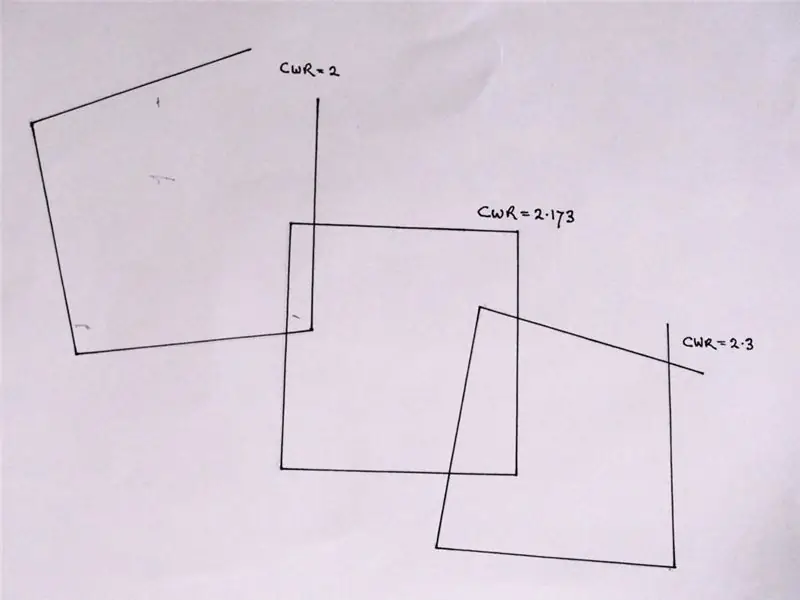
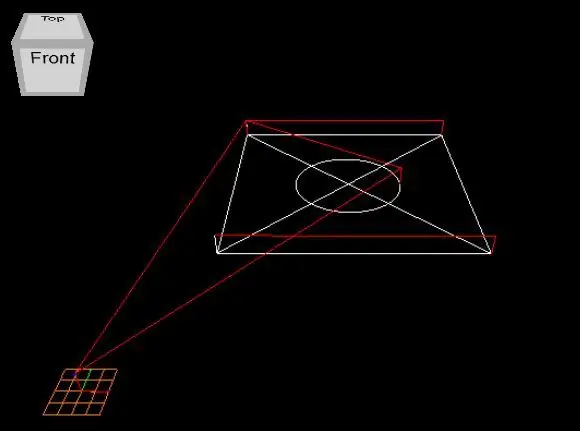
"Menyu" iki test qrafikindən ibarətdir.
T103 sadə bir kvadrat qurur. Bütün künclər birləşməlidir. CWR sabitini tənzimləyin və yoxsa kodunuzu yenidən yığın.
Dizaynım üçün nəzəri CWR CWR = 141/65 = 2.169 idi. Təəssüf ki, künclər bir -birinə uyğun gəlmədi. Kalibrləmə müddətini azaltmaq üçün iki kvadrat qurdum … biri CWR = 2, digəri CWR = 2.3. Yuxarıdakı fotoşəkili araşdırsanız, bir kvadratın uclarının "açıq" olduğunu, digər uclarının "üst -üstə düşdüyünü" görəcəksiniz. Kvadratların hər biri üçün uçdan uca məsafəni ölçün və bir kağız kağızı götürün. (Bu vəziyyətdə) 2.0 ilə 2.3 arasında etiketlənmiş 30 bölmə ilə üfüqi bir xətt çəkin. Mümkün qədər böyük bir miqyas istifadə edərək, üfüqi xəttin üstündəki "üst -üstə düşmə" məsafəsini və xəttin altındakı "açıq" məsafəni qurun. Bu iki nöqtəni düz bir xətt ilə bağlayın və diaqonal xəttin CWR oxunu kəsdiyi nöqtədə CWR dəyərini oxuyun. Robotum üçün bu CWR nöqtəsi 2.173 idi … 0.004 fərq !!
T104 daha mürəkkəb bir test cədvəli qurur.
Bu test cədvəli üçün Inkscape g kodları "test_chart.gnc" sənədindədir. Kodda göstərilən "biarc" "I", "J" parametrləri, seqmentləşdirilmiş dairənin hesablandığı nəzərə alınmadı.
Addım 9: Bir kontur yaratmaq
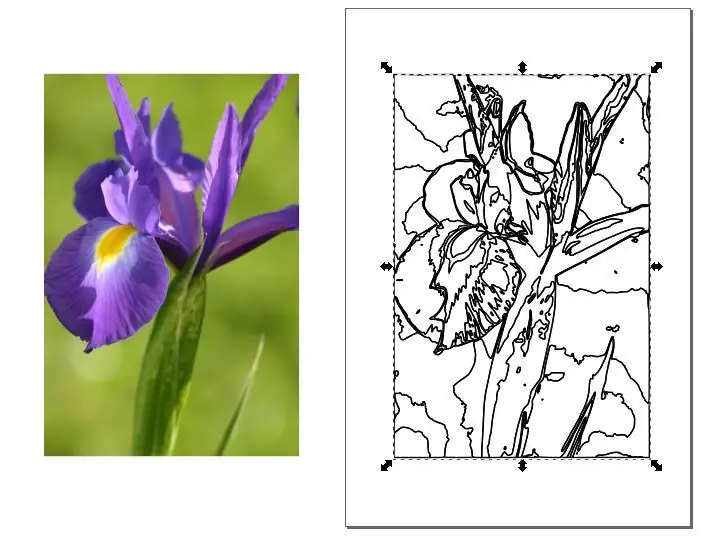
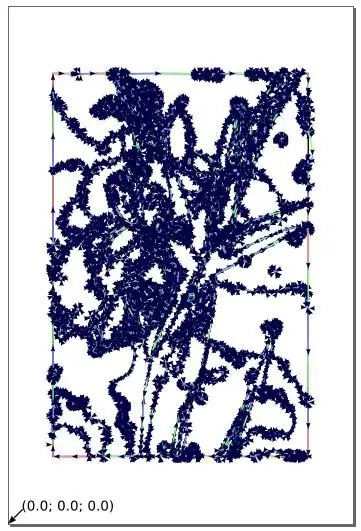
Aşağıdakı prosedur "Inkscape" istifadə edir və "flower.jpg" adlı bir şəkildən bir çiçək çəkmək istədiyimizi güman edir.
Inkscape 0.91 versiyası gcode uzantıları ilə gəlir və https://www.inkscape.org saytından yüklənə bilər "Yükləmələr" düyməsini basın və kompüteriniz üçün doğru versiyanı seçin.
Addım 1: Şəkilinizi açın
Inkscape'i açın və "Fayl | Aç | flower.jpg" seçin.
Açılan ekranda aşağıdakı variantları seçin:
Şəkil İdxal Növü: ………… Daxil edin
- Şəkil DPI: ……………………. Fayldan
- Şəkil göstərmə rejimi:… Yoxdur
- tamam
Addım 2: Şəkli ortalayın
F1 düyməsini basın (və ya kenar çubuğunda sol üst alət)
Şəkli vurun … oxlar görünəcək
Eyni zamanda "ctrl" və "shift" düymələrini basıb saxlayın, sonra səhifə konturu görünənə qədər bir künc oxunu içəri sürükləyin. Təsviriniz indi mərkəzdədir.
Addım 3: Şəkilinizi tarayın
"Yol | Bitmapı İzləyin" seçin və sonra açılan ekrandan aşağıdakı variantları seçin:
- rənglər
- "yığın taramaları" işarəsini yoxlayın
- təkrarlayın: yeniləyin… nömrəni tarayın… yeniləyin
- tarama sayından razı qaldığınız zaman OK düyməsini basın
Sağ üst küncdəki X düyməsini basaraq açılan pəncərəni bağlayın.
XƏBƏRDARLIQ: Robotun qurma müddətini azaltmaq üçün tarama sayını mütləq minimuma endirin. Sadə konturlar ən yaxşısıdır.
Addım 4: Bir kontur yaradın
"Obyekt | Doldurma və vuruş |" seçin. Üç menyu nişanı olan bir pop-up görünəcək.
- "Vuruşlu boya" seçin və X işarəsinin yanındakı qutuyu vurun
- "Doldurun" seçin və X düyməsini basın
Sağ üst küncdəki X düyməsini basaraq açılan pəncərəni bağlayın. İndi şəklin üzərinə bir kontur qoyulur
Səhifənin kənarına tıklayaraq şəklinizin seçimini silin.
İndi görüntünün içərisinə vurun. Ekranınızın altındakı "Şəkil: 512 x 768: kökə gömülü" və ya bənzəri bir mesaj görünəcək.
"Sil" düyməsini basın. Yalnız kontur qalır.
Addım 5: Mola
Bir az araşdırma zamanıdır.
F2 (və ya kenar çubuğundakı yuxarıdan ikinci alət) düyməsini vurun və kursoru kontur üzərində hərəkət etdirin. Kursorun müxtəlif yollardan keçdiyi zaman konturun necə qırmızı yanıb söndüyünə diqqət yetirin.
İndi konturu vurun. Bir sıra "qovşaqların" necə göründüyünə diqqət yetirin. Bu "qovşaqların" g-kod koordinatlarına çevrilməsi lazımdır, ancaq bunu etməzdən əvvəl səhifəmizə bir istinad koordinatı təyin etməliyik.
Addım 6: Səhifənin koordinatlarını təyin edin
F1 düyməsini basın, sonra konturu vurun.
"Layer | Layer əlavə et" seçin və açılan pəncərədə "Add" düyməsini basın. İstifadə etmək istədiyimiz g-kod uzantıları ən azı bir qat tələb edir … boş olsa belə!
"Uzantılar | Gcodetools | İstiqamət nöqtələri" ni seçin. Açılan pəncərədə "2 nöqtəli rejim" seçin və "Tətbiq et" düyməsini basın.
Hər hansı bir xəbərdarlıq mesajını rədd edin.
Açılan pəncərəni bağlamaq üçün "Bağla" düyməsini basın
Səhifənizin sol alt küncünə "0, 0; 0, 0; 0, 0" koordinatları təyin edilmişdir.
Addım 7: Bir alət seçin
"Uzantılar | Gcodetools | Alətlər kitabxanası" nı seçin və vurun:
- konus
- Tətbiq edin
- TAMAM …. (xəbərdarlığı silmək üçün)
- Yaxın
F1 düyməsini basın və yaşıl ekranı səhifənin konturundan çıxarın.
Addım 8: Aləti və yem parametrlərini tənzimləyin
Bu addım tələb olunmur, lakin freze maşınınız varsa alətin "diametri" və "yemləmə" parametrlərinin necə dəyişdiriləcəyini göstərdiyi üçün tamlıq üçün daxil edilmişdir.
Kenar çubuğunda "A" simvolu vurun və sonra yaşıl ekranda göstərilən parametrləri dəyişdirin:
- diametri: 10 -dan 3 -ə qədər
- yem: 400 -dən 200 -ə qədər
Addım 9: g kodu yaradın
F1 düyməsini basın
Şəkli seçin
"Uzantılar | Gcodetools | Gcode yolu | Tercihlər" seçin və dəyişdirin:
- Şəkil: flower.ncg …………………………………… (rəqəmsal nəzarət g-kodu fayl adı)
- Directory: C: / Users / yourname / Desktop… (flower.ncg üçün saxlama yeri)
- Z Təhlükəsiz Yüksəklik: 10
Açılan pəncərədən çıxmadan "Gcode'a gedən yol" menyu sekmesini seçin və vurun:
- Müraciət edin … (bu uzun çəkə bilər … gözləyin !!)
- TAMAM ……. (xəbərdarlıqları rədd edin)
- Bağlayın … (kod yaradıldıqdan sonra)
Xətti araşdırsanız, indi mavi ox başlarından ibarətdir (aşağı şəkil).
Inkscape'i bağlayın.
Addım 10: Kodunuzu yoxlayın
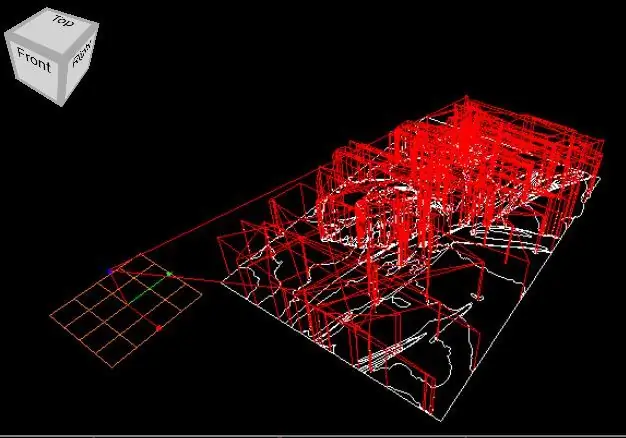
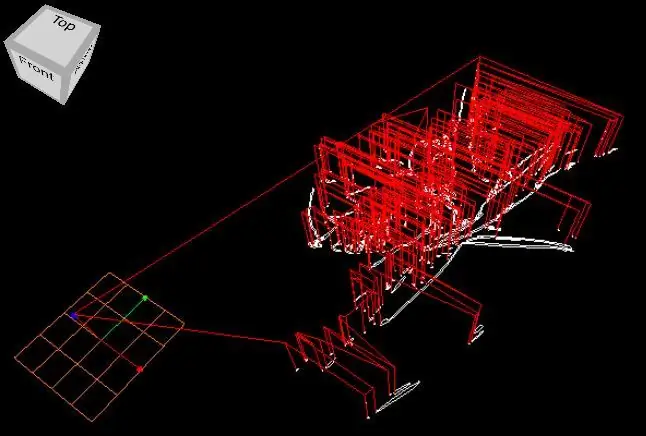
nraynaud.github.io/webgcode/, g kodunuzun yaradacağı görüntünü görselleştirmek üçün bir onlayn proqramdır. Sadəcə g kodunuzu simulyatorun sol panelinə atın və ekranınızın sağ tərəfində müvafiq görselleştirme görünəcək. Qırmızı xətlər alət yolunu və robot qələm liftlərini göstərir.
Üst şəkil üçün "Yol | İz Bitmap" parametrləri bunlar idi:
- "Rənglər"
- "Tarama: 8"
Alt şəkil üçün "Yol | İz Bitmap" parametrləri bunlar idi:
- "Kənar aşkarlama"
- "Eşik: 0.1"
Detala ehtiyacınız olmadığı təqdirdə həmişə sadə bir görüntü yaradın.
Addım 11: Inkscape faylını robota göndərmək
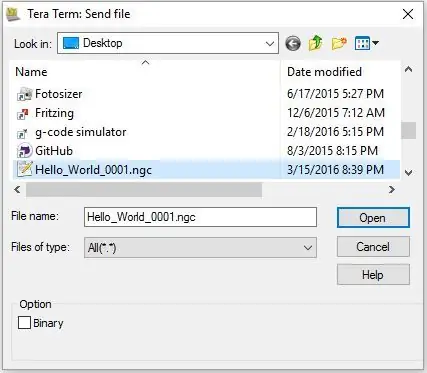
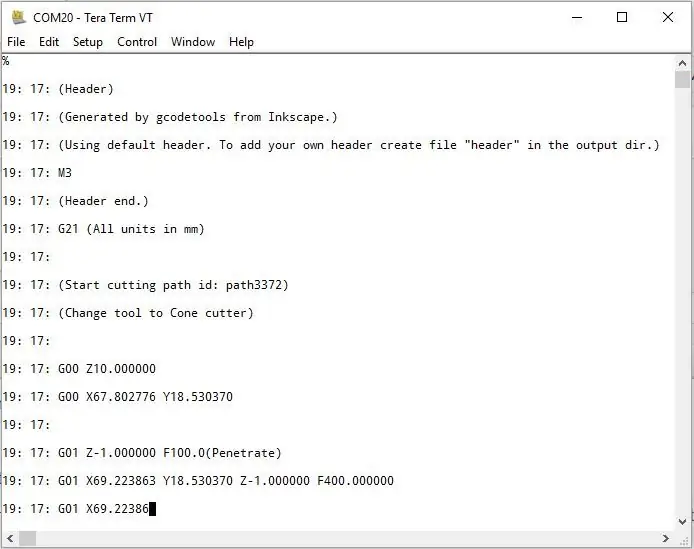
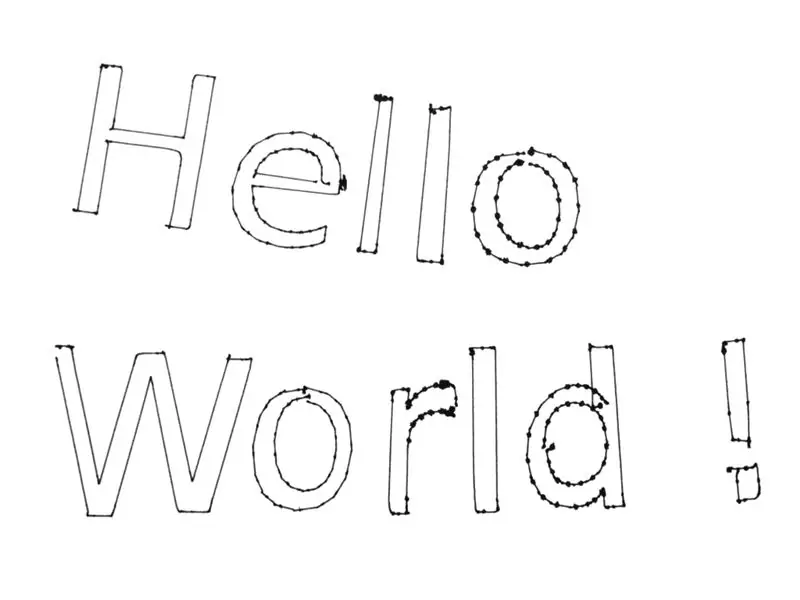
Fərz edək ki, robota "Hello_World_0001.ngc" faylını göndərmək istəyirik.
Addım 1
Robotu işə salın.
Robotu rəsm səhifəsinin sol alt küncünə qoyun və saat 3-ə yönəldin. Varsayılan başlanğıc mövqeyi budur.
Teraterm -i açın və bluetooth işığının yanıb -sönməsini dayandırana qədər gözləyin. Bu, bağlantınızın olduğunu göstərir.
Addım 2
Göndərəcəyiniz fayldakı maksimum X və maksimum Y dəyərlərinin səhifəyə uyğun olub olmadığını yoxlayın. Məsələn, əlavə edilmiş "Hello_World_0001.ngc" maksimum X dəyərini göstərir:
G00 X67.802776 Y18.530370
və maksimum Y dəyəri:
G01 X21.403899 Y45.125018 Z-1.000000
Təsvirinizin yuxarıdakı 67.802776-dan 45.125018 mm daha böyük olmasını istəyirsinizsə, aşağıdakı menyu seçimlərindən istifadə edərək süjet ölçüsünü dəyişdirin:
M100
T102 S3.5
Bu əmr ardıcıllığı, T kodlarını görə biləcəyiniz üçün menyunu göstərir, sonra şəkil ölçüsünü 3,5 dəfə artırır (350%)
Addım 2
Sol vurun "Fayl | Fayl göndər …"
"Hello_World_0001.ngc" faylı üçün "Gözdən keçirin".
Sol vurun "Aç". İndi fayl xəttə-satıra robota göndəriləcək.
Bu qədər sadə… xoşbəxt bir plan qurmaq:)
Qeydlər:
- Bütün MENU əmrləri böyük hərflərlə yazılmalıdır.
- Yuxarıdakı fotoda göstərilən 19: və 17: "Xoff" və "Xon" üçün arduino əl sıxma kodlarıdır (ondalık). Vizual görünüşü yaxşılaşdırmaq üçün iki nöqtəyə əlavə edildi. Inkscape əmri hər bir "Xon" u izləyir.
- Eyni xətdə iki X, Y koordinatını heç vaxt görməməlisiniz. Bu baş verərsə, serial gecikmə müddətlərini hər bir xarakter üçün 100mS dəyərindən artırın. Daha qısa gecikmələr işləyə bilər …
- "Salam Dünya!" süjet məcmu səhv əlamətlərini göstərir. CWR -ni düzəltmək bunu düzəltməlidir.
Digər təlimatlarımı görmək üçün bura vurun.
Tövsiyə:
ROTARY CNC BOTTLE PLOTTER: 9 Addım (Şəkillərlə birlikdə)

ROTARY CNC BOTTLE PLOTTER: Yəqin ki, printerdə istifadə olunan bəzi silindirləri götürdüm. Onları CNC şüşə qurucusunun fırlanma oxuna çevirmək fikrinə gəldim. Bu gün bu silindrlərdən və digər qırıntılardan CNC şüşə çəkicinin necə qurulacağını paylaşmaq istərdim
MXY Board - Aşağı Büdcəli XY Plotter Drawing Robot Board: 8 Addım (Şəkillərlə birlikdə)

MXY Board - Aşağı Büdcəli XY Plotter Drawing Robot Board: Məqsədim, XY plotter rəsm maşınını aşağı büdcəli etmək üçün mXY lövhəsini dizayn etmək idi. Bu layihəni etmək istəyənlərin işini asanlaşdıran bir lövhə hazırladım. Əvvəlki layihədə, 2 ədəd Nema17 pilləli mühərrikdən istifadə edərkən, bu lövhə
CNC Drum Plotter: 13 Addım (Şəkillərlə birlikdə)

CNC Drum Plotter: a.articles {font-size: 110.0%; yazı tipi çəkisi: qalın; şrift tərzi: italik; mətn bəzəyi: heç biri; background-color: red;} a.articles: hover {background-color: black;} Bu təlimat, plastik bir hissədən hazırlanmış A4/A3 planerini təsvir edir
Arduino CNC Plotter (Çəkmə Maşını): 10 addım (şəkillərlə)

Arduino CNC Plotter (Çəkmə Maşını): Hey uşaqlar! Ümidvaram ki, mənim əvvəlki təlimatımdan " Öz Arduino təlim platformanızı necə düzəltmək " və yenisini hazırlamısınız, həmişəki kimi bu dərsliyi sizə bu cür super möhtəşəm bir şey hazırlayarkən addım -addım istiqamətləndirmək üçün hazırladım
Arduino Mini CNC Plotter (Proteus Layihəsi və PCB ilə): 3 Addım (Şəkillərlə)

Arduino Mini CNC Plotter (Proteus Layihəsi və PCB ilə): Bu arduino mini CNC və ya XY plotter, 40x40mm aralığında dizayn yaza və hazırlaya bilər. [Bu layihədə hər şeyi verdim, hətta PCB, Proteus Fayl, Nümunə dizaynı
